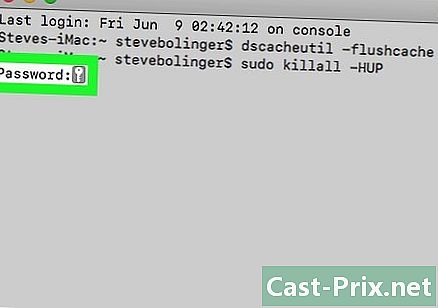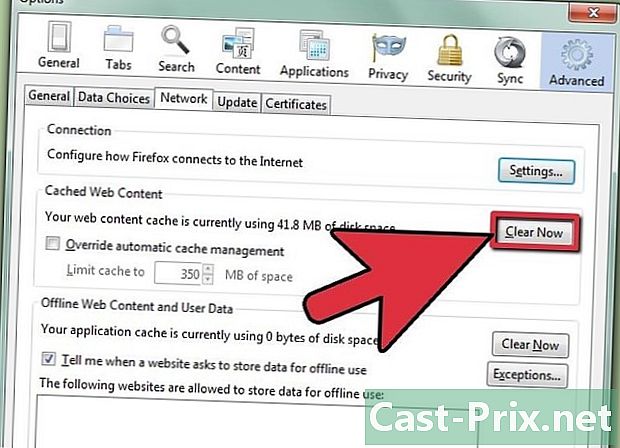iCloud에서 iPhone을 수동으로 백업하는 방법
작가:
John Stephens
창조 날짜:
21 1 월 2021
업데이트 날짜:
1 칠월 2024

콘텐츠
이 기사에서 : Wi-FiBegin 수동 백업에 연결
이 기사에서는 사진 또는 메모와 같은 iPhone 데이터를 iCloud 계정에 수동으로 다운로드하는 방법에 대해 설명합니다.
단계
1 부 Wi-Fi에 연결
-
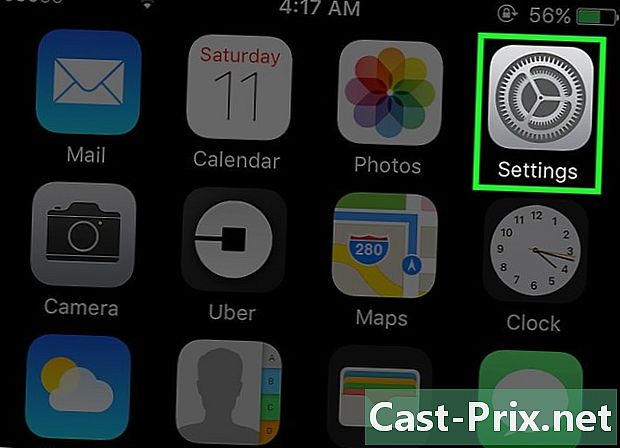
앱을 엽니 다 설정. 홈 화면에 회색 코그 아이콘으로 표시되는 응용 프로그램입니다.- 홈 화면에서이 앱을 찾을 수 없으면 폴더에서 해당 앱을 찾으십시오. 유틸리티.
-
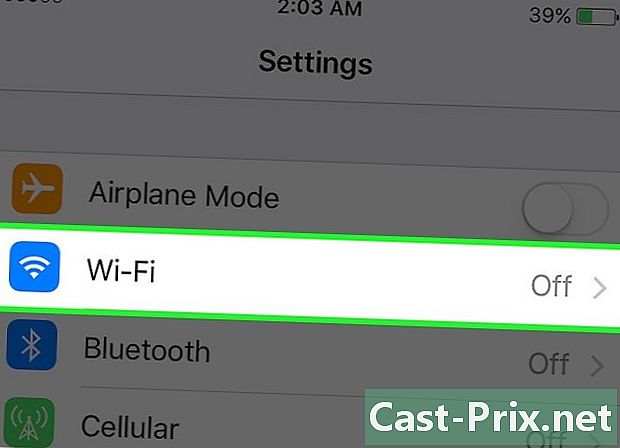
Wi-Fi를 누릅니다. 이것은 메뉴의 두 번째 옵션입니다 설정.- 백업에는 Wi-Fi 연결이 필요합니다.
-
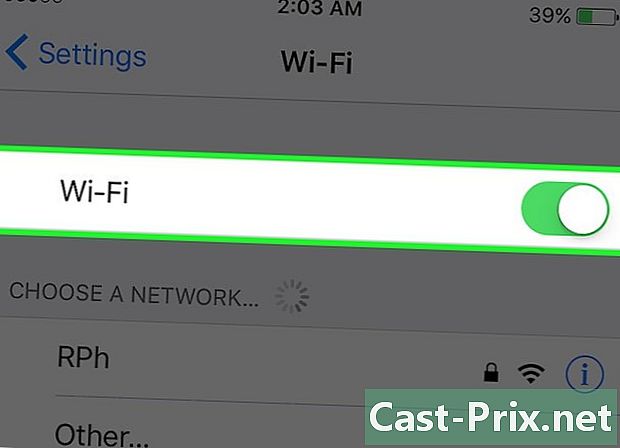
옵션 활성화 와이파이. Wi-Fi 버튼이 녹색으로 바뀝니다. -

Wi-Fi 네트워크를 눌러 선택하십시오.- 보안 네트워크 인 경우 비밀번호를 입력해야합니다.
파트 2 수동 백업 시작
-
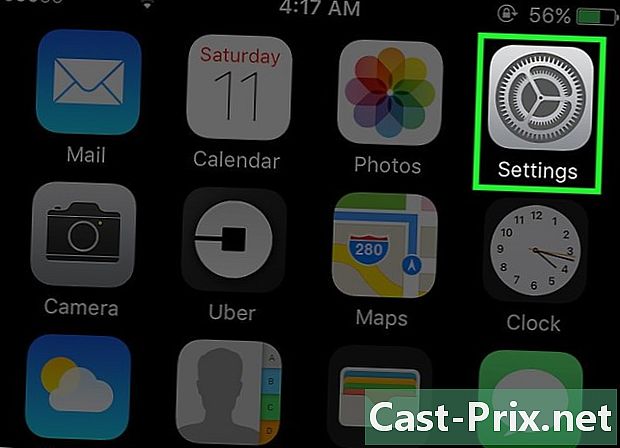
앱을 엽니 다 설정. 홈 화면에서 선택하거나 화면 오른쪽 상단에있는 설정 버튼을 누릅니다. 와이파이. -

아래로 스크롤하여 iCloud를 선택하십시오. 이것은 메뉴의 네 번째 섹션에서 첫 번째 옵션입니다 설정 (아래 비밀).- iPhone이 아직 iCloud에 연결되어 있지 않은 경우 Apple ID 및 암호를 입력하십시오.
-
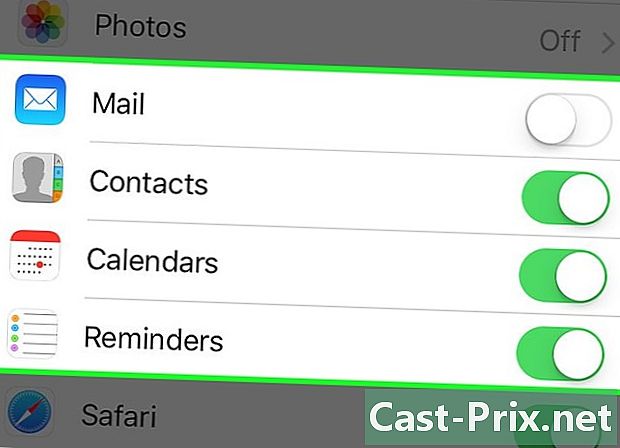
백업 할 iCloud 데이터를 선택하십시오. 화면 오른쪽에있는 버튼을 사용하여 응용 프로그램 (예 : 주의 사항 또는 달력) 메뉴의 네 번째 섹션에 나열 아이 클라우드. -

아래로 스크롤하여 저장을 선택하십시오. 이 버튼은 메뉴의 네 번째 섹션 하단에 있습니다. 아이 클라우드. -

지금 저장을 누릅니다. 선택한 데이터의 수동 백업이 시작됩니다.